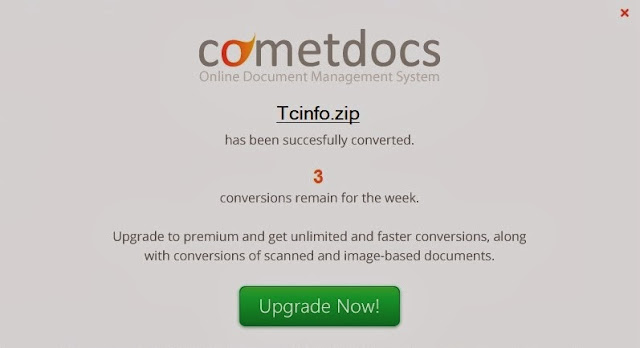யூடுப் தளத்தின் உதவியுடன் அனைத்து விதமான வீடியோக்களையும் காண முடியும். இந்த தளத்தின் உரிமை தற்போது கூகுள் வசம் உள்ளது. கூகுள் கணக்கு வைத்திருப்பவர்கள் அனைவருமே இந்த யூடுப் தளத்த்தில் வீடியோக்களை பதிவேற்றம் செய்ய முடியும். மேலும் கருத்துரை மற்றும் விருப்பம் போன்றவைகளையும் குறிப்பிட்ட விடியோக்களுக்கு தெரிவிக்க முடியும். மேலும் ஒரு சில வீடியோக்களை காண வேண்டுமெனில் பயனர் கணக்கு கண்டிப்பாக அவசியம். ஒரு சில வீடியோக்களை பயனர் கணக்கு இல்லாமல் காணவோ தரவிறக்கம் செய்யவோ முடியாது. இதுபோன்ற சூழ்நிலையில் வீடியோக்களை தரவிறக்கம் செய்யவும். கன்வெர்ட் செய்யவும் இணையத்தில் ஒருசில தளங்கள் உதவி செய்கிறன.
தளத்திற்கான சுட்டி 1
தளத்திற்கான சுட்டி 2
சுட்டியில் குறிபிட்ட தளத்திற்கு சென்று குறிபிட்ட வீடியோவின் முகவரியினை (URL) உள்ளிட்டு பின் வீடியோவினை வேண்டிய பார்மெட்டில் பதிவிறக்கம் செய்து கொள்ள முடியும். நேரிடையாக வீடியோவினை பதிவேற்றம் செய்தும் கன்வெர்ட் செய்து கொள்ள முடியும்.
பதிவிறக்கம் செய்யும் போது QR கோடும் பதிவிறக்கம் செய்வதற்கான இணைப்பில் இருக்கும் அதனை பயன்படுத்தியும் பதிவிறக்கம் செய்து கொள்ள முடியும். யூடுப் வீடியோக்களை வேண்டிய பார்மெட்டில் கன்வெர்ட் செய்து கொள்ள இந்த தளங்கள் உதவி செய்கிறன.